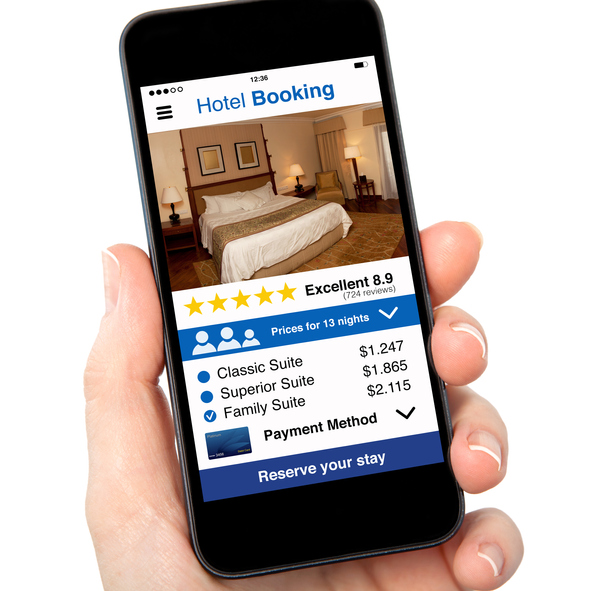コンサートやライブのチケットを購入するのに便利なローチケことローソンチケット。便利なローチケですが、ローチケにログイン出来ないと困った状態になる事が…何が原因なのでしょうか?ローチケにログインできないそんな時の対処方法をお伝えしたいと思います。
ログイン方法
登録している会員の種類によってログイン方法が異なる事はご存知ですか?登録した時の会員によってログイン方法が異なるので注意が必要ですね。
(会員登録の種類の説明はこちら)
ログインには、自動でログインと手動でログインがあります。
手動ログインの場合、登録している会員の種類によって入力内容が異なります。この入力内容が間違っているのがログイン出来ない原因になっている事もありますので、ご自身がどの会員に登録したのか今一度、思い出してみて下さい。
自動でログイン
有料のモバイル会員会員ID・パスワードの入力は必要ない |
モバイル会員に登録した携帯から、マイページにログインをして下さい。
そうすれば、会員ID・パスワードの入力は必要ありません。
手動でログイン
無料のローチケ会員・LEncore会員の方会員ID・パスワードを入力 |
※会員IDは数字9桁になります。
無料のローソンWEB会員メールアドレス・パスワードを入力 |
会員登録せず利用している方メールアドレス・電話番号・パスワードを入力 |
ローチケ会員(メルマガ購読)の方「メルマガ変更」を選択、登録メールアドレス・パスワードを入力 |
ロックがかかりログイン出来ない
パスワードの入力を一定数以上間違えると、一時的にログイン出来なくなります。
ログイン出来ないからパスワードを変更してログインしようとした事はありませんか?
ロックがかかった状態でパスワードを変更してもログインは出来ません。そんな時は、
1時間以上時間を空けてログインを試みるようにして下さい。
時間を空けてもログインできない場合は、0570-000-777 にお問い合わせ下さい。
(オペレーターの対応時間は、10時~20時)
アドオンの機能が原因
Internet Explorer のアドオンの機能が原因の可能性があります。
その場合、「アドオンなしでInternet Explorer を起動する」を試してみて下さい。
Windows 7
「すべてのプログラム」→「アクセサリ」→「システム ツール」を開くと
「Internet Explorer (アドオンなし)」があります。
アドオンなしで起動すると 画面に 「アドオンなしでInternet Explorerを実行中です。」と表示されます。
Windows8以降
windows8以降では、上記の方法では、「Internet Explorer (アドオンなし)」を表示する事が出来ません。

windows8以降では、
windowsキーとRボタンを同時に押します。
(windowsキーは、キーボードにあるwindowsのロゴマークがついたキーの事です。)
「ファイル名を指定して実行」が開くので、ここに、 iexplore -extoff と入力します。
履歴を削除
閲覧の履歴がたまっている事ありませんか?閲覧履歴を削除する事で正常にログイン出来るようになる場合があります。
キャッシュと Cookie の消去
インターネット一時ファイル(キャッシュ)、Cookie(クッキー)やWebサイトデータの削除をする事でエラーが解消される事もあります。
Cookie(クッキー)やWebサイトデータには、Webサイトやログインの情報などが保存されています。すべてのCookieを削除すると、ローチケ以外の保存情報も削除されますので、注意が必要です。
電話で問い合わせ
上記の内容を試してもログイン出来ない場合は、電話で問い合わせも出来ます。
問い合わせ先は、ローソンチケットインフォメーション
0570-000-777 (オペレーター対応10時~20時)